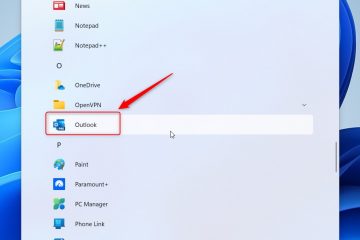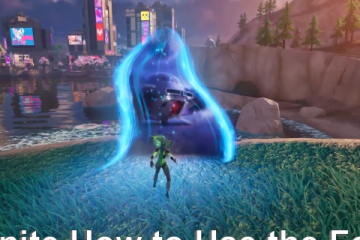Quando você vê algo interessante em sua tela, é natural que você queira capturar, salvar e, opcionalmente, compartilhá-lo. É aí que uma ferramenta de recorte pode ajudá-lo.
Uma boa ferramenta de recorte permite que você faça capturas de tela com um único pressionamento de tecla no teclado e oferece opções para cortar uma captura de tela, anotar, redimensionar, etc. Esses recursos de anotação permitem você pode modificar a captura de tela como quiser.
Por exemplo, eu regularmente tiro várias capturas de tela e faço anotações básicas para representar melhor o que estou tentando mostrar.
Como estamos falando do Windows; existem muitas ferramentas de recorte que você pode experimentar. Alguns são bons, e alguns são ruins. Neste artigo curto e direto, deixe-me compartilhar com você algumas das melhores ferramentas de recorte para Windows que facilitam a captura de tela, o recorte e a anotação.
Melhor ferramenta de recorte para Windows
Abaixo são algumas das melhores ferramentas de recorte para Windows. Algumas das ferramentas de recorte da lista são gratuitas, enquanto outras são premium. Dependendo do seu caso de uso e requisitos, encontre o melhor e experimente.
Ferramenta de recorte – A ferramenta de recorte integrada que vem com o Windows. Simples e fácil de usar.TechSmith Capture (Jing Tool) – Uma ferramenta gratuita de captura e gravação de tela que permite compartilhar facilmente suas capturas e gravações.PicPick – Uma ferramenta gratuita que permite capturar e editar capturas de tela, além de incluir um conjunto de ferramentas de design gráfico.Greenshot – Uma ferramenta gratuita e de código aberto que oferece recursos avançados de captura e edição de capturas de tela e imagens.ShareX – Uma ferramenta gratuita e de código aberto que oferece opções avançadas de captura, recursos de edição e recursos de automação.Lightshot – Uma ferramenta gratuita e fácil de usar que permite capturar e compartilhar capturas de tela rapidamente.Snagit – Uma ferramenta premium que oferece recursos avançados de captura e edição, bem como recursos de gravação de tela.Screenpresso – Uma ferramenta premium de recorte com uma versão gratuita limitada que oferece captura avançada , edição, gravação de vídeo e recursos de criação de GIF.FastStone Capture – Uma ferramenta premium para recursos avançados de captura e edição, bem como gravação de tela e recursos de edição de vídeo.Ashampoo Snap – Uma ferramenta premium com forte foco na facilidade de uso. Ele oferece todos os recursos padrão e avançados de captura e edição, bem como funcionalidades adicionais, como recursos de OCR.
1. Ferramenta de Captura (Recorte e Esboço)
A Ferramenta de Captura é a ferramenta de captura de tela integrada no Windows. No Windows 10, o mesmo programa é chamado Snip & Sketch.
Em comparação com as versões antigas, a nova ferramenta Snipping é moderna, fácil de usar e possui ferramentas de anotação aprimoradas para editar capturas de tela e imagens. Se você tiver uma tela sensível ao toque, pode usar a opção”Escrita por toque”para escrever ou desenhar no recorte da tela.
Para tirar uma captura de tela usando a ferramenta de recorte, abra o aplicativo e pressione o botão Imprimir tela na seu teclado ou clique no botão”Novo”na janela do aplicativo. Quando necessário, você pode fazer capturas de tela atrasadas selecionando a janela de atraso no menu suspenso. Depois que um recorte é feito, ele é salvo automaticamente na pasta Imagens ou na última pasta salva por padrão.
Se você estiver procurando por um aplicativo simples de terceiros para fazer recortes de tela rápidos e fazer edições básicas, A ferramenta de recorte é muito boa. Experimente.
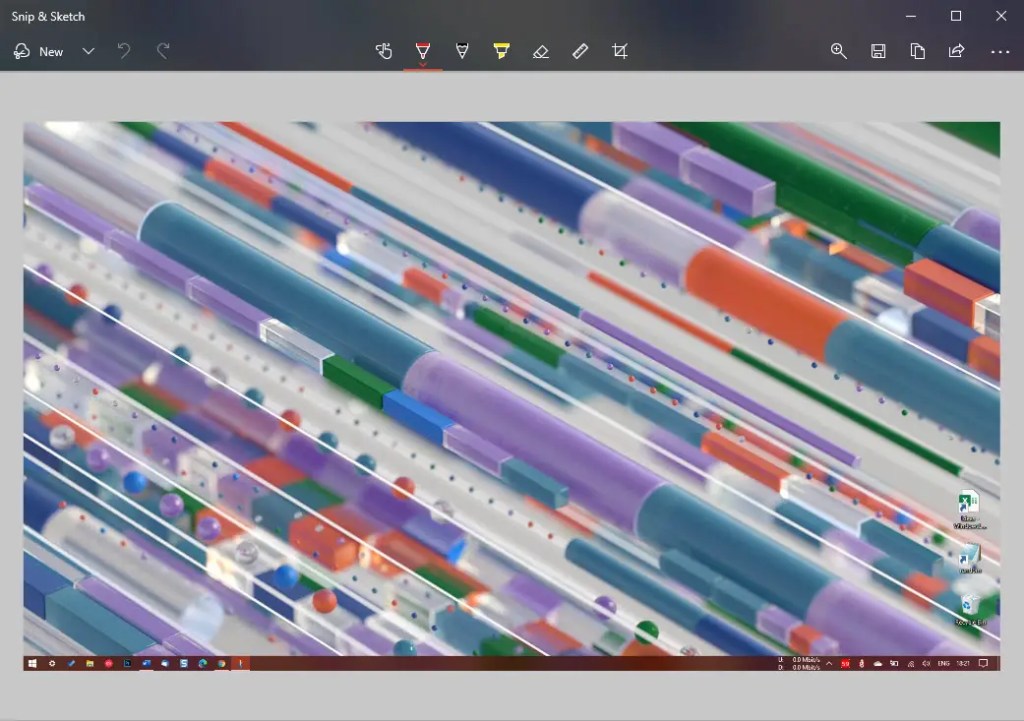
Faça o download da ferramenta de recorte
2. TechSmith Capture (Ferramenta Jing)
TechSmith Capture, formalmente conhecido como Jing, é uma excelente ferramenta de recorte para Windows. Tem todos os sinos e assobios que você vai precisar. Há muito tempo que uso o TechSmith Capture para fazer capturas de tela e fazer anotações em tempo real. Uma das melhores coisas sobre o TechSmith Capture é que ele pode reconhecer automaticamente e selecionar janelas e painéis quando você passa o mouse sobre eles. Isso facilita a captura de uma janela específica ou de uma seção da janela. Claro, se você quiser, pode selecionar manualmente a região que deseja cortar.
Depois de fazer um recorte de tela com o TechSmith Capture, você pode carregá-lo em um serviço de nuvem para compartilhá-lo instantaneamente ou salve-o em sua unidade local. Quanto às ferramentas de anotação, o TechSmith Capture vem com um editor integrado com todas as ferramentas de anotação essenciais, como seta, retângulo, marca-texto, texto explicativo, etc.
Além de tirar capturas de tela, o TechSmith Capture também é capaz de tela básica e gravação de webcam.
Se você está procurando uma ferramenta de recorte que também pode gravar sua tela enquanto oferece uma excelente interface de usuário, o TechSmith é o ideal para você.
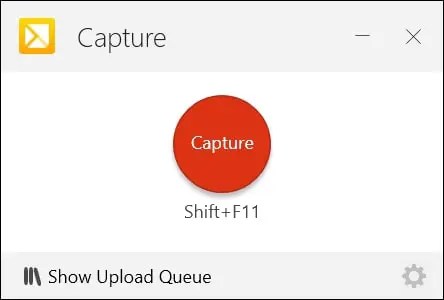
3. PicPick
Se você gosta de usar produtos do Microsoft Office, vai adorar a ferramenta de captura de tela PicPick. Um dos principais motivos é que a interface do usuário e a linguagem de design do PicPick seguem de perto os aplicativos regulares do Office. Alguns dos recursos do PicPick incluem, entre outros, captura de tela cheia, captura de região, captura à mão livre, captura de janela de rolagem, uma ampla variedade de acessórios gráficos, ferramentas de anotação essenciais, capacidade de compartilhar capturas de tela etc. todos os recursos de que você precisará, independentemente do tipo de captura de tela que estiver fazendo. Sem mencionar que a infinidade de opções permite que você personalize o aplicativo para atender às suas necessidades específicas.
Junto com todos os recursos regulares, o PicPick também vem com um pequeno recurso interessante chamado Whiteboard. Como você pode imaginar pelo próprio nome, ele oferece uma tela em branco para desenhar o que quiser usando os acessórios gráficos do PicPick.
No geral, o PicPick é uma fantástica ferramenta de recorte gratuita para fazer capturas de tela no Windows. Lembre-se de que a versão gratuita é apenas para uso pessoal e não oferece suporte a atualizações automáticas. ou seja, você precisa atualizá-lo manualmente. Se você deseja atualizações automáticas ou para usá-lo em um ambiente comercial, adquira a licença Professional.
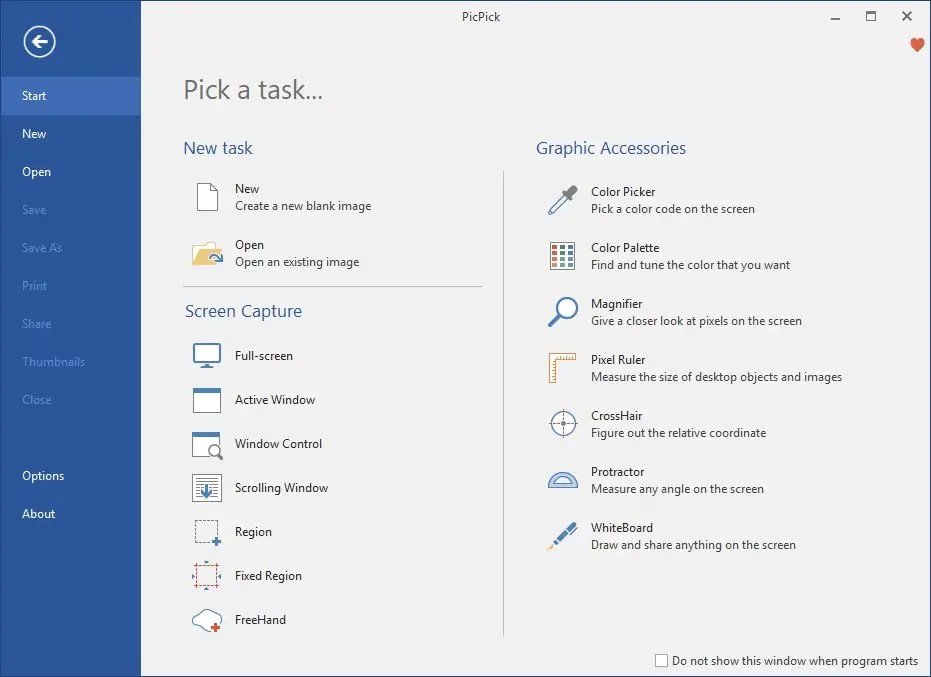
4. Greenshot
Greenshot é um aplicativo com a melhor classificação entre os usuários do Windows para fazer capturas de tela. Uma das melhores coisas sobre o Greenshot é que ele é muito leve em comparação com todos os outros aplicativos desta lista. Mesmo assim, o Greenshot funciona como um encanto e tem todos os recursos básicos e até alguns avançados para todos os tipos de necessidades de capturas de tela.
Claro, o Greenshot vem com um editor para fazer anotações essenciais. Embora a interface do usuário pareça um pouco antiga, é muito funcional e mostra todas as opções na frente e no centro para que você não precise vasculhar vários menus para fazer tarefas simples como abrir uma imagem no editor ou compartilhar uma captura de tela com outros aplicativos ou serviços.
Se você deseja um aplicativo de captura de tela leve com todos os recursos necessários para tirar uma boa captura de tela, experimente o Greenshot. Você vai gostar.

5. ShareX
Há muito tempo, o ShareX tem sido um dos meus aplicativos favoritos para fazer recortes de tela no Windows. Alguns dos principais motivos são sua natureza de código aberto e muitas opções para personalizar o aplicativo da maneira que você deseja.
Quando se trata de recursos, o ShareX supera todos os aplicativos desta lista. Usando o ShareX, você pode fazer capturas de tela em vários métodos de captura, como tela cheia, janela ativa, monitor ativo, menus, à mão livre, captura de rolagem, etc. Se necessário, você pode até fazer gravação de tela básica e criar GIFs simples também. Além disso, o ShareX também possui um OCR (reconhecimento óptico de caracteres) integrado que permite capturar texto de capturas de tela. Esse recurso específico é útil se você estiver tentando obter texto de capturas de tela ou livros antigos.
Claro, como qualquer boa ferramenta de captura de tela, o ShareX possui um poderoso editor para fazer anotações em imagens e capturas de tela. Uma vez concluída a edição, você pode carregar ou compartilhar a captura de tela com uma ampla variedade de serviços diretamente, sem sair do ShareX.
Um dos recursos interessantes do ShareX é que você pode configurar”Tarefas após a captura”. O recurso ajuda a automatizar as coisas que você sempre faz depois de tirar uma captura de tela. Por exemplo, talvez você queira colocar uma marca d’água na imagem assim que fizer uma captura de tela. Nesse caso, você pode fazer o ShareX fazer isso configurando as tarefas após a captura.
Em suma, o ShareX é uma ferramenta potente e amigável para tirar screenshots no Windows. Lembre-se de que há um pouco de curva de aprendizado quando você começa a usar o aplicativo ShareX, mas é bem vale a pena. Se você não se importa com a curva de aprendizado, recomendo fortemente o uso do ShareX.
6. Lightshot
Lightshot é uma ferramenta de recorte gratuita e fácil de usar que permite capturar e compartilhar capturas de tela rapidamente. Você pode capturar uma área específica da tela ou até mesmo a tela inteira com apenas alguns cliques. Além de capturar capturas de tela, o Lightshot oferece um editor integrado que permite adicionar anotações, texto ou formas e até mesmo desfocar informações confidenciais. Um dos recursos exclusivos do Lightshot é a funcionalidade de upload instantâneo que permite compartilhar suas capturas com apenas um clique.
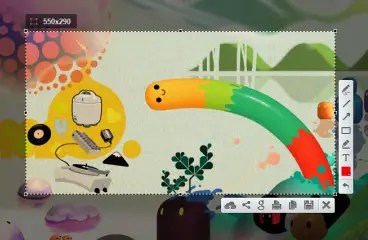
Baixe Lightshot
7. Snagit
Snagit é uma poderosa ferramenta de recorte amplamente usada para capturar capturas de tela, vídeos e outros conteúdos visuais. Um dos principais recursos que diferencia o Snagit de outras ferramentas de recorte é sua ampla gama de modos de captura, incluindo rolagem, panorâmica e atraso de captura. O Snagit também inclui um editor integrado que oferece ferramentas de edição avançadas, como a capacidade de adicionar texto, formas e setas às suas capturas, bem como a capacidade de desfocar informações confidenciais.
Outro recurso exclusivo do Snagit é sua capacidade de criar GIFs animados e vídeos de suas capturas, o que é particularmente útil para criar conteúdo instrucional ou demonstrar um processo.
Comparado a todos os outros softwares desta lista, o Snagit é um pouco caro, mas também é rico em recursos com um excelente editor de imagem, opção de personalização e muito mais.
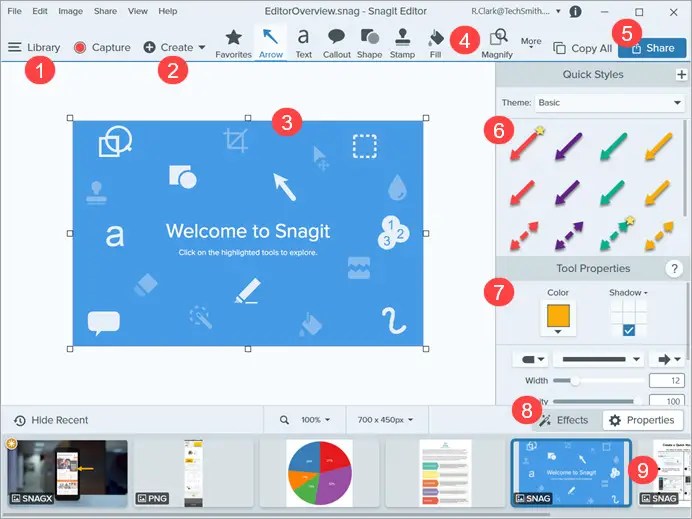
Preço: $62,99
Faça o download do Snagit
8. Screenpresso
Screenpresso é outra poderosa ferramenta de recorte popular por sua interface intuitiva e recursos avançados. Um dos recursos exclusivos do Screenpresso é a capacidade de capturar conteúdo de várias fontes, incluindo páginas da Web, aplicativos e jogos. O Screenpresso também inclui uma variedade de ferramentas de edição e anotação, incluindo a capacidade de adicionar texto, formas e setas às suas capturas, bem como a capacidade de desfocar informações confidenciais.
Outros recursos úteis do Screenpresso incluem o recurso capacidade de gravar vídeos e criar capturas de lapso de tempo, bem como a capacidade de compartilhar suas capturas diretamente em mídias sociais, e-mail ou serviços em nuvem.
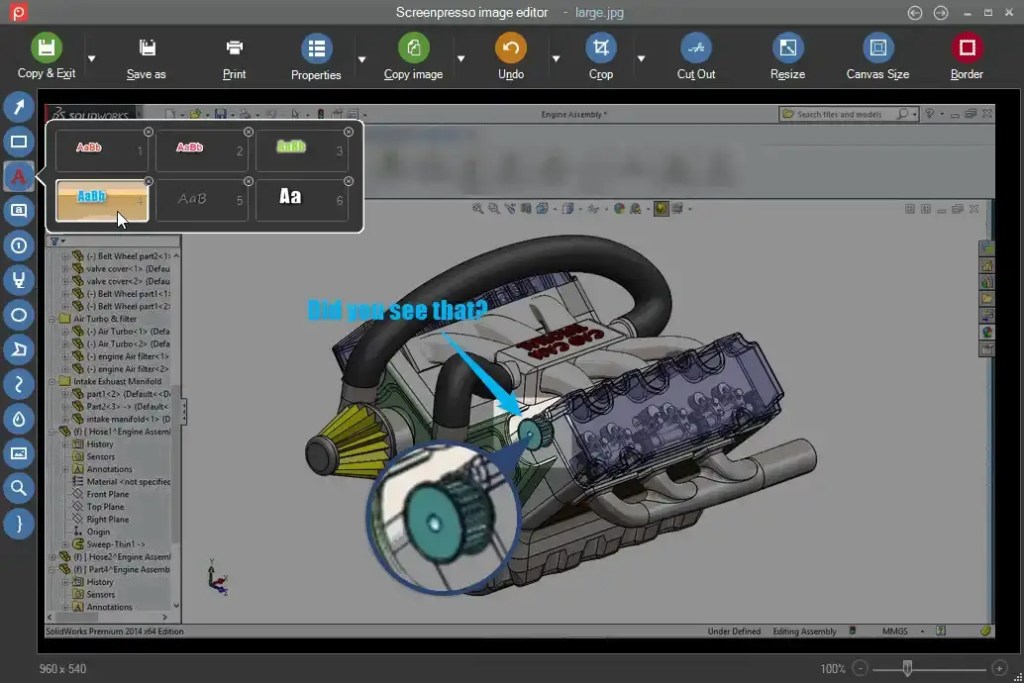
Preço: Grátis com recursos limitados. Você pode atualizar para a versão premium por US$ 29,99
Faça o download do Screenpresso
9. Faststone Capture
FastStone Capture é uma excelente ferramenta de recorte para Windows que oferece uma ampla gama de recursos. Este software permite capturar qualquer coisa em sua tela, incluindo janelas, objetos, tela cheia, retangular e regiões à mão livre. Ele também fornece várias ferramentas de anotação, incluindo adicionar texto, setas, realces e formas.
Além disso, permite capturar imagens de scanners, câmeras e outros dispositivos, e também possui um ampliador de tela e um seletor de cores. Um dos recursos exclusivos do FastStone é a capacidade de gravar vídeos da sua tela, tornando-o ideal para criar tutoriais ou gravar jogos. A interface é amigável e direta, facilitando a navegação.
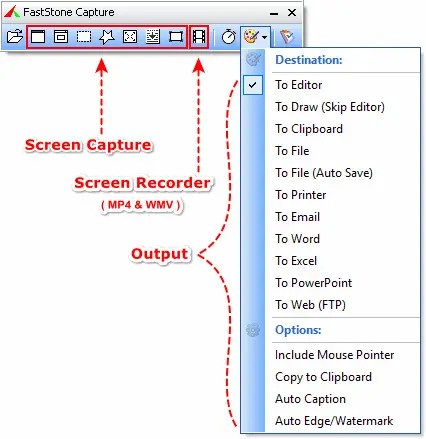
Preço: $29,95
Faça o download do FastStone Capture
10. Ashampoo Snap
Ashampoo Snap é uma ótima ferramenta de recorte para Windows, conhecida por sua facilidade de uso e recursos poderosos. Ele permite que você faça capturas de tela de qualquer coisa na tela, incluindo janelas individuais, páginas da Web em rolagem e regiões à mão livre.
Depois de fazer capturas de tela, você pode anotá-las com texto, setas, formas e destaques. Um dos recursos exclusivos do Ashampoo Snap é a capacidade de capturar vídeos de sua tela, incluindo áudio.
Ele também oferece uma variedade de ferramentas de edição, como cortar, redimensionar e efeitos especiais. Além disso, possui um recurso que permite capturar várias capturas de tela e combiná-las em uma única imagem, tornando-o ideal para criar colagens ou documentar longas páginas da web. O software possui uma interface amigável e fácil de navegar.
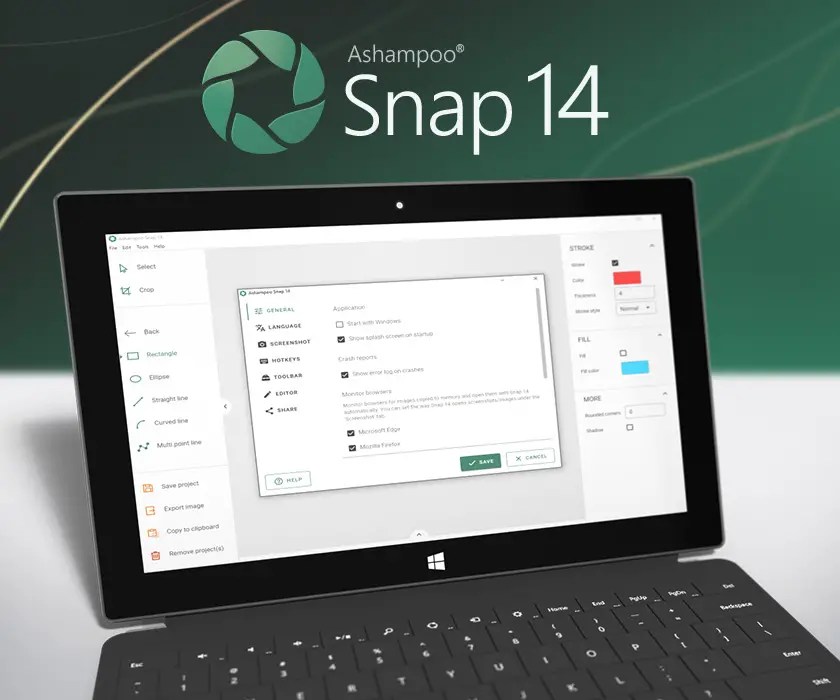
Preço: $ 12,99 por ano ou taxa única de US$ 40.
Baixe Ashampoo Snap
—
Isso é tudo. Esses são meus aplicativos de recorte favoritos para fazer capturas de tela no Windows. Se você acha que perdi alguma de suas ferramentas de recorte favoritas para Windows, me avise.
Espero que este artigo simples e fácil de ferramentas de recorte do Windows tenha ajudado você.
Se você está travado ou precisar de ajuda, envie um e-mail e tentarei ajudar o máximo possível.